Quartus_II_基本操作图解
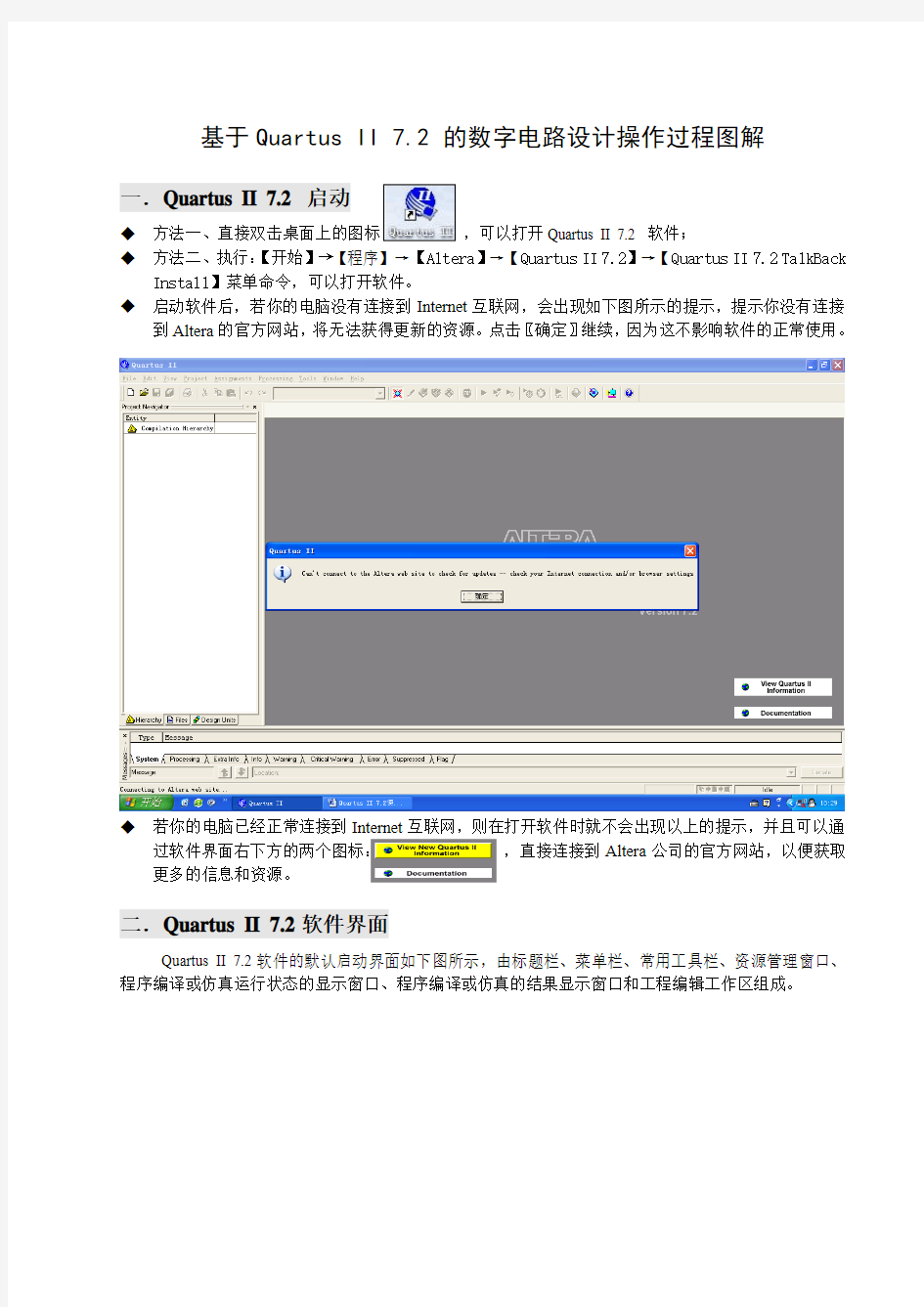
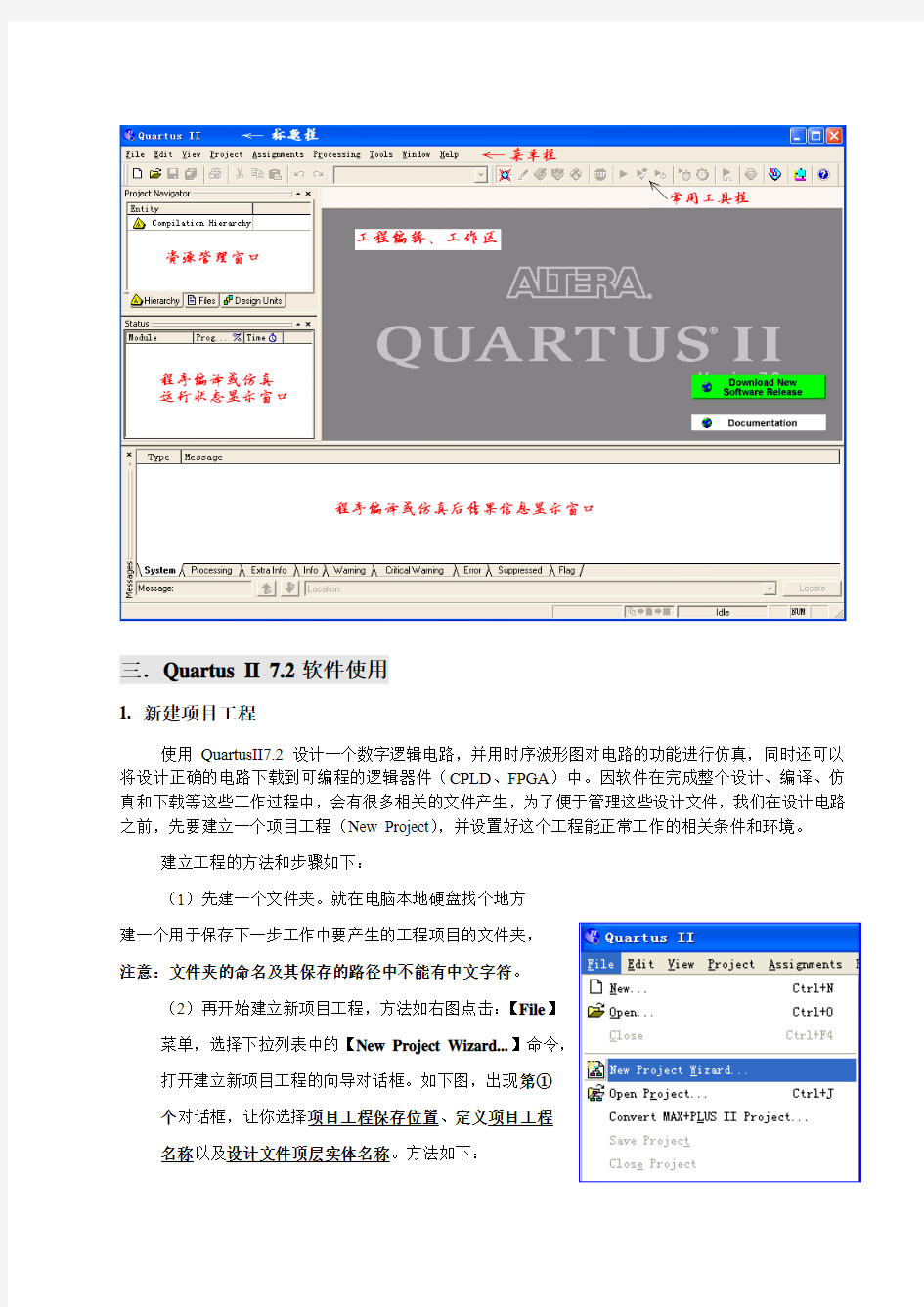
基于Quartus II 7.2 的数字电路设计操作过程图解
一.Quartus II 7.2 启动
◆方法一、直接双击桌面上的图标,可以打开Quartus II 7.2 软件;
◆方法二、执行:【开始】→【程序】→【Altera】→【Quartus II 7.2】→【Quartus II 7.2 TalkBack
Install】菜单命令,可以打开软件。
◆启动软件后,若你的电脑没有连接到Internet互联网,会出现如下图所示的提示,提示你没有连接
到Altera的官方网站,将无法获得更新的资源。点击〖确定〗继续,因为这不影响软件的正常使用。
◆若你的电脑已经正常连接到Internet互联网,则在打开软件时就不会出现以上的提示,并且可以通
过软件界面右下方的两个图标:,直接连接到Altera公司的官方网站,以便获取更多的信息和资源。
二.Quartus II 7.2软件界面
Quartus II 7.2软件的默认启动界面如下图所示,由标题栏、菜单栏、常用工具栏、资源管理窗口、程序编译或仿真运行状态的显示窗口、程序编译或仿真的结果显示窗口和工程编辑工作区组成。
三.Quartus II 7.2软件使用
1. 新建项目工程
使用QuartusII7.2设计一个数字逻辑电路,并用时序波形图对电路的功能进行仿真,同时还可以将设计正确的电路下载到可编程的逻辑器件(CPLD、FPGA)中。因软件在完成整个设计、编译、仿真和下载等这些工作过程中,会有很多相关的文件产生,为了便于管理这些设计文件,我们在设计电路之前,先要建立一个项目工程(New Project),并设置好这个工程能正常工作的相关条件和环境。
建立工程的方法和步骤如下:
(1)先建一个文件夹。就在电脑本地硬盘找个地方
注意:文件夹的命名及其保存的路径中不能有中文字符。
(2)再开始建立新项目工程,方法如右图点击:【File】
菜单,选择下拉列表中的【New Project Wizard...】命令,
打开建立新项目工程的向导对话框。如下图,出现第①
个对话框,让你选择项目工程保存位置、定义项目工程
名称以及设计文件顶层实体名称。方法如下:
第一栏选择项目工程保存的位置,方法是点击按钮,选择到刚才我们在第一步建立的文件夹。
如右图,第二栏(项目
工程名称)和第三栏(设计
实体名称)软件会默认为与
之前建立的文件夹名称一致。
没有特别需要,我们一般选择
软件的默认,不必特意去修改。
需要注意的是:以上名称的命
名中不能出现中文字符,否则
软件的后续工作会出错。
完成以上命名工作后,点击
Next,进入下一步。
如下图对话框:
计好的文件,就甭理他,跳过这一步,直接点Next,再进入下一步。如下图对话框:
这第③步的工作是让你选择好设计文件下载所需要的可编程芯片的型号,现在我们只做简单的电路设计和仿真,随便指定一个就可以了。以后我们做课程设计或学习《可编程逻辑器件》这门课后,等熟悉了CPLD或FPGA器件以后再根据开发板的器件选择合适的器件型号。点击Next,进入下一步。
如下图对话框:
这第④步是让你选择第三方开发工具,我不需要,直接点击Next,进入下一步。出现下图页面:
以上页面显示刚才我们所做的项目工程设置内容的“报告”。点击Finish,完成新建项目工程的任务。(到此我们一个新的项目工程已经建立起来,但真正的电路设计工作还没开始。由于QuartusII软件的应用都是基于一个项目工程来做的,因此无论设计一个简单电路还是很
复杂的电路都必须先完成以上步骤,建立一个后缀为.qpf的Project File。)
2. 新建设计文件
建立好一个新的项目工程后,接下来可以开始建立设计文件了。QuartusII7.2软件可以用两种方法来建立设计文件,一种是利用软件自带的元器件库,以编辑电路原理图的方式来设计一个数字逻辑电路,另一种方法是应用硬件描述语言(如VHDL或Verilog)以编写源程序的方法来设计一个数字电路。作为初学者,我们先学会用编辑原理图的方法来设计一些简单的数字逻辑电路。
原理图设计方法和步骤如下:
(1)选择用原理图方式来设计电路
如右图,从File菜单中选择【New…】命令,或直接点击常用工具栏的第一个按钮,打开新建设计文件对话框,如下图。选择【Block Diagram/Schematic File】,点击OK,即进入原理图编辑界面。
(2)编辑原理图
QuartusII7.2软件的数字逻辑电路原理图的设计是基于常用的数字集成电路的,要熟练掌握原理图设计,必须要认识和熟悉各种逻辑电路的符号、逻辑名称和集成电路型号。因此努力学好《数字电子技术基础》是后续学习其他专业知识、掌握电路设计的基本条件。
下面我们举例用原理图设计方法设计一个“三输入表决器”电路。
电路的逻辑功能是:三人表决,以少数服从多数为原则,多数人同意则议案通过,否则议案被否决。这里,我们使用三个按键代表三个参与表决的人,置“0”表示该人不同意议案,置“1”表示该人同意议案;两个指示灯用来表示表决结果,LED1 点亮表示议案通过,LED2 点亮表示议案被否决。真值表如下:
S1S2S3LED1LED2
00001
00101
01001
01110
10001
10110
11010
11110
设计方法和步骤如下:
1)双击原理图的任一空白处,会弹出一个元件对话框。在Name栏目中输入and2,我们就得到一个2输入的与门。
2)点击OK按钮,将其放到原理图的适当位置。重复操作,放入另外两个2输入与门。也可以通过右键菜单的Copy命令复制得到。
3)双击原理图的空白处,打开元件对话框。在Name栏目中输入or3,我们将得到一个3输入的或门。点击OK按钮,将其放入原理图。
4) 双击原理图的空白处,打开元件对话框。在Name栏目中输入not,我们会得到一个非门。
点击OK按钮,将其放入原理图。
5)把所用的元件都放好之后,开始连接电路。将鼠标指到元件的引脚上,鼠标会变成“十”字形状。按下左键,拖动鼠标,就会有导线引出。根据我们要实现的逻辑,连好各元件的引脚。
6)双击原理图的空白处,打开元件对话框。在Name栏目中输入Input , 我们便得到一个输入引脚。点击OK按钮,放入原理图。重复操作,给我们的电路加上3个输入引脚。
7)双击输入引脚,会弹出一个属性对话框。在这一对话框上,我们可更改引脚的名字。我们分别
给3个输入引脚取名in1、in2、in3。
8)双击原理图的空白处,打开元件对话框。在Name栏目中输入output,我们会得到一个输出引脚。点击OK按钮,放入原理图。重复操作,给我们的电路加上两个输出引脚。给两个输出引脚分别命名为led1、led2。
(到这里我们要设计的一个“三输入表决器”的电路原理图已经完成,接下来要做的工作
是对设计好的原理图进行项目工程编译和电路功能仿真。)
3. 项目工程编译
设计好的电路若要让软件能认识并检查设计的电路是否有错误,需要进行项目工程编译,QuartusII7.2软件能自动对我们设计的电路进行编译和检查设计的正确性。方法如下:
在【Processing】菜单下,点击【Start Compilation】命令,或直接点击常用工具栏上的按钮,开始编译我们的项目。编译成功后,点击确定按钮。
4. 功能仿真
仿真是指利用QuartusII软件对我们设计的电路的逻辑功能进行验证,看看在电路的各输入端加上一组电平信号后,其输出端是否有正确的电平信号输出。因此在进行仿真之前,我们需要先建立一个输入信号波形文件。方法和步骤如下:
1)在【File】菜单下,点击【New】命令。在
随后弹出的对话框中,切换到【Other Files】页。
选中【Vector Waveform File】选项,点击OK按
钮。
2)在【Edit】菜单下,点击【Insert Node or Bus…】命令,或在下图Name列表栏下方的空白处双击鼠标左键,打开编辑输入、输出引脚对话框。
3)在上图新打开的对话框中点击【Node Finder…】按钮,打开【Node Finder】对话框。点击【List】按钮,列出电路所有的端子。点击>>按钮,全部加入。点击OK按钮,确认。
点击OK回到Insert Node or Bus对话框,再点击OK按钮,确认。
4 )选中in1信号,在Edit菜单下,选择【Value => Clock…】命令。或直接点击左侧工具栏上的按钮。在随后弹出的对话框的Period栏目中设定参数为50ns,点击OK按钮。
5)in2、in3也用同样的方法进行设置,Period参数分别为20ns 和40ns 。
QuartusII软件集成了电路仿真模块,电路有两种模式:时序仿真和功能仿真,时序仿真模式按芯片实际工作方式来模拟,考虑了元器件工作时的延时情况,而功能仿真只是对设计的电路其逻辑功能是否正确进行模拟仿真。在验证我们设计的电路是否正确时,常选择“功能仿真”模式。
6)将软件的仿真模式修改为“功能仿真”模式,操作方法如下图所示:
7)选择好“功能仿真”模式后,需要生成一个“功能仿真的网表文件”,方法是如右 图,选择【Processing 】菜单,点击【Generate Functional Simulation Netlist 】命令。软件运行完成后,点击确定。
8)开始功能仿真,在【Processing 】菜单下,选择【Start Simulation 】启动仿真工具,或直接点
击常用工具栏上的按钮。仿真结束后,点击确认按钮。观察仿真结果,对比输入与输出之间的逻辑关系是否符合电路的逻辑功能。
(
到这里为止,我们基于QuartusII7.2软件的数字电路设计与仿真工作已经完成,但我们设计的电路最终还要应用可编程逻辑器件来工作,去实现我们设计的目的。因此接下来,我们还要把设计文件下载到芯片中,使设计工作赋予实际。)
5、下载验证
要将设计文件下载到硬件芯片中,我们事先一定要准备好一块装有可编程逻辑器件的实验板(或开发板)和一个USB下载工具,如下图我们自行开发设计的EDA-1数字电子技术实验板。
由于不同的可编程逻辑器件的型号及其芯片的引脚编号是不一样的,因此在下载之前,我们先要对
设计好的数字电路的输入、输出端根据芯片的引脚编号进行配置。
1)检查项目工程支持的硬件型号
在开始引脚配置之前,先检查一下我们在开始建立项目工程时所指定的可编程逻辑器件的型号与实验板上的芯片型号是否一致,假如不一致,要进行修改,否则无法下载到实验板的可编程逻辑器件中。修改的方法如下:
点击常用工具栏上的按钮,打开项目工程设置对话框,如下图:
如上图方法,选好芯片型号后,点击OK,即修改完成。修改完硬件型号后,最好重新对项目工程再编译一次,以方便后面配置引脚。编译的方法与上面所叙一样,简单来说,只要再点击一下常用工具
栏上的按钮,编译完成后,点击【确定】即可。
2)给设计好的原理图配置芯片引脚
配置芯片引脚就是将原理图的输入端指定到实验板上可编程芯片与按钮相连的引脚编号,将输出端指定到实验板上可编程芯片与LED发光二极管相连的引脚编号。方法如下:
点击常用工具栏上的按钮,打开芯片引脚设置对话框,如下图:
这里需要给大家明确的是不同公司开发的实验板结构不同,采用的可编程芯片型号也会不同,因
此芯片引脚与外部其它电子元件连接的规律是不一样的。为此实验板的开发者会提供一个可编程芯片(CPLD或FPGA)引脚分布及外接元件的引脚编号资料。我们开发的这款实验板的可编程芯片的型号是Altera公司生厂的CycloneII系列的EP2C5T144C8。芯片的引脚分配列表如下:
信号名符号FPGA
引脚号
信号名符号
FPGA
引脚号
信号名符号
FPGA
引脚号
7SLEDA AA0 PIN103
电平
开关
SW
SW0 PIN70
J4扩
展口
J4-3 PIN 24 AA1 PIN104 SW1 PIN69 J4-4 PIN25 AA2 PIN 112 SW2 PIN 67 J4-5 PIN28 AA3 PIN113 SW3 PIN65 J4-6 PIN30 AA4 PIN 114 SW4 PIN64 J4-7 PIN 31 AA5 PIN 115 SW5 PIN 63 J4-8 PIN 32 AA6 PIN118 SW6 PIN21 J4-9 PIN 40
7SLEDB BB0 PIN 119 SW7 PIN22 J4-10 PIN 41 BB1 PIN 120
LED
发光
二极管
LEDG0 PIN86 J4-11 PIN42 BB2 PIN 121 LEDG1 PIN79 J4-12 PIN 43 BB3 PIN 122 LEDG2 PIN 76 J4-13 PIN44 BB4 PIN125 LEDG3 PIN75 J4-14 PIN 45 BB5 PIN126 LEDR0 PIN74 J4-15 PIN47 BB6 PIN 129 LEDR1 PIN73 J4-16 PIN48
7SLEDC CC0 PIN132 LEDR2 PIN72 J4-17 PIN51 CC1 PIN133 LEDR3 PIN71 J4-18 PIN52 CC2 PIN134
高速
D/A
转换器
信号
DACCLK PIN101 J4-19 PIN53 CC3 PIN135 DACD7 PIN100 J4-20 PIN 55
7SLEDD DD0 PIN136 DACD6 PIN99 J4-21 PIN 57 DD1 PIN137 DACD5 PIN97 J4-22 PIN58 DD2 PIN 139 DACD4 PIN 96 J4-23 PIN59 DD3 PIN141 DACD3 PIN94 J4-24 PIN60
7SLEDE EE0 PIN142 DACD2 PIN 93 频率计
时钟
CLK1 PIN89 EE1 PIN 143 DACD1 PIN 92 CLKIN PIN88 EE2 PIN144 DACD0 PIN87
外部
时钟
CLK0 PIN 17 EE3 PIN3
按键
KEY0 PIN91
7SLEDF FF0 PIN 4 KEY1 PIN 90 FF1 PIN7
FF2 PIN8
FF3 PIN 9
根据以上列表,我们选用实验板上的电平开关SW0、SW1和SW2作为“三输入表决器”的三个输入信号,输出端选用LEDG0和LEDG1,这样我们需要应用的芯片引脚号分别是PIN70、PIN69、PIN67和PIN86、PIN79。通过QuartusII软件配置好的引脚图如下:
配置好引脚以后,再编译一次,得到的电路原理图如下:
3)连接实验板,下载设计文件
完成以上工作之后,我们现在就可以进行下载了。软件下载之前先将实验板接通电源,并通过Altera USB—Blaster下载器将实验板的JTAG接口连接到计算机。一般情况下,计算机会自动搜索和安装USB
下载器的驱动程序。等驱动安装完成后,点击QuartusII软件常用工具栏上的按钮,打开下载界面,按下图所示设置好相关内容,点击Start按钮即可完成下载。
(到此我们的设计工作可以说全部结束了,接下来的工作就是在实验板上的验证和测试,如果发现设计有误,那就只好重新修改设计文件,并重新下载了。)
另外需要说明一下,通过JTAG模式下载的文件是不能保存到实验板上的,实验板断电后就不能再工作了。若要将设计文件永久保存在实验板上,则需要通过实验板上的AS接口,以Active Serial模式将后缀名为.pof文件下载并保存到可编程芯片中,这样实验板断电后,设计文件是不会丢失的。
四.Quartus II 7.2安装说明
1、将QuartusII_7.2安装程序下载或拷贝到自己电脑的本地磁盘,打开文件夹,双击Setup.exe文件,开始安装,根据软件安装的向导一步一步设置好安装目录和用户名、公司名称等,软件便能自己安装到你指定的目录下。安装界面如下图:
2、等软件安装完成后,开始破解。点击运行Quartus_II_7.2_b151破解器.exe文件,出现如下对话框,点击【浏览】按钮,将路径选择到软件安装目录:\altera\72\quartus\bin下的Bin文件夹,找到sys_cpt.dll文件,选中sys_cpt.dll后再点击“应用”。(很多用户上来就点击“应用”,实际上并没有破解这个软件)。破解操作界面如下图:
3、创建软件许可文件,首先将license.DAT文件拷贝到安装目录:\altera\72\下。启动QuartusII_7.2,出现如下对话框,选择最后一项,点击OK。
接着出现如下图对话框,可以获得本地电脑的网卡号码,假如,软件启动后没有跳出如下对话框,可以在Quartus II 7.2的【Tools】菜单下选择【License Setup】打开下图对话框,在NIC ID一栏后面显示的就是你的电脑网卡号。
用记事本打开此文件夹中的license.dat文件,找到3个HOSTID=后面的“xxxxxxxxxxxx”用你电脑的网卡号全部替换,并保存好。(注意:license文件存放的路径名称中不能包含汉字和空格,空格可以用下划线代替。)
LED显示屏控制软件操纵使用说明(灵信V3.3)
第一章概述 1.1 功能特点 《LED Player V3.3》是本公司新推出的一套专为LED显示屏设计的功能强大,使用方便,简单易学的节目制作、播放软件,支持多种文件格式:文本文件,WORD文件,图片文件(BMP/JPG/GIF/JPEG...),动画文件(SWF /Gif)。 2.2 运行环境 操作系统 中英文Windows/7/NT/XP 硬件配置 CPU: 奔腾600MHz以上 内存:128M 相关软件 OFFICE2000--如需WORD文件必须安装
第二章安装与卸载 2.1 安装 《LED Player》软件安装很简单,操作如下:将LED Player播放软件的安装光盘插入电脑光驱,即可显示LED Player播放软件的安装文件,双击LED Player,即可实现轻松安装。 《LED Player》软件安装成功后,在【开始】/【程序】里将出现“LED软件”程序组,然后进入该程序组下的“LED Player”,单击即可运行,如图所示, opyright ? 2005-2007 Listen tech. All Rights Reserved 灵感设计诚信 同时,桌面上也出现“LED Player”快捷方式:如右图所示,双击它同样可以启动程序。
2.2 卸载 《LED Player》软件提供了自动卸载功能,使您可以方便地删除《LED Player》的所有文件、程序组和快捷方式,用户可以在“LED软件”组中选择“卸载LED Player”,也可在【控制面板】中选择【添加/删除程序】快速卸载. 第三章使用详解 3.1 节目组成 每块显示屏由一个或多个节目页组成。节目页是用来显示用户所要播放的文本、图片、动画等内容。区域窗口有十一种:图文窗、文本窗、单行文本窗、静止文本窗、时间窗、正计时窗、倒计时窗、模拟时钟窗、表格窗、动画窗、温度窗。 文件窗:可以播放各种文字、图片、动画、表格等几十种文件。 文本窗:用于快速输入简短文字,例如通知等文字。 单行文本窗:用于播放单行文本,例如通知、广告等文字。 静止文本窗:用于播放静止文本,例如公司名称、标题等文字。 时间窗:用于显示数字时间。 计时窗:用于计时,支持正/倒计时显示。
N-6000诺蒂菲尔主机基本操作说明
N-6000系统主机基本操作 火灾报警操作顺序:当有火灾报警发生时,主控机发出鸣响,同时液晶显示屏弹出“火灾”报警画面,显示具体报警信息。值班员可通过主控机液晶显示屏或CRT显示器报警画面直接查看。确认地点后应迅速通知相关部门派人前往现场查看,同时可按下主控机面板红色“确认”键,停止主控机鸣响。如现场确认无火灾发生或现场设备修复正常后,可通知主控机值班员,按下主控机红色“复位”键,主机便自动进行报警消除复位。 主控机联动开关设定:若确认现场发生火灾,现场巡视人员应立即通知主控机操作人员进行联动开关操作,将主控机设置为自动联动状态。具体操作为:每台机器显示屏的右方都有一个“手动/自动”红色按键,将按键按下输入密码“333333”,屏幕下方图标变成,此时即为联动状态;反之,红色按键按下输入密码”333333”图标变成,恢复手动状态。 主控机故障查看:待机状态下直接按下“故障”按钮,即可进行故障查看,继续按上键或者下键查看其他故障事件,左键右键为翻页键。 查看单一设备的运行状态顺序:待机状态下点击“菜单”按键,
密码提示输入“333333”,找到“4.设备操作”按4号键进入,然后找到“2.状态跟踪”2号按键进入,输入所要查看的设备号。 控制单一设备顺序:待机状态下点击“菜单”按键,密码提示输入“333333”,找到“4.设备操作”按4号键进入,然后找到“1.手动输出”1号按键进入,输入所要控制的设备号,点击“enter”键启动;反之, 待机状态下点击“菜单”按键,密码提示输入“333333”,找到“4.设备操作”按4号键进入,然后找到“1.手动输出”1号按键进入,输入所要关闭的设备号,点击键盘上“NEXT”按键,将光标移动到”开启”位置,按”下键”变成”关闭”状态后,再按”enter”关闭设备。
100II挖掘机说明书
目录 一、用途和特点 2 二、主要技术特征 3 三、结构与工作原理 4 四、使用与操作15 五、维护与保养17 六、常见故障于排除方法19 七、运输与贮存20 八、易损件明细表21 九、附件
一、用途和特点 煤矿用挖掘式装载机(以下简称装载机), 是一种连续生产的高效率出矿设备。主要用于铁路隧道施工、矿山平巷掘进、引水洞和国防洞窟施工中的装载作业。本设备是由泰安科创矿山设备有限公司自行设计研发的新产品,满足了国内矿山小断面施工装碴的需要。 本机靠履带推进扒取岩石送入自身的刮板输送机,输送机从尾部将岩石卸入自卸汽车或梭式矿车。同时可利用反铲挖掘臂扒取远处的岩石,也可以用铲斗来清理工作面。底盘设计参考小松挖掘机结构形式,采用液压马达驱动履带行走机构,结构紧凑﹑机动灵活,可在潮湿有积水的巷道里工作。 本机采用全液压传动和系统负载传感控制及先导阀操作,结构紧凑,推进力大,扒取范围广,借助最佳的液压系统,均衡分配油量,令铲斗、小臂、大臂、动臂进行灵活、快捷、高效的作业,实现真正的随心所欲;强劲的挖掘力在任何条件下都能在短时间内发挥出色的工作效率及卓越的性能;工作平稳无冲压,设计先进,工作可靠,操作简单,维修方便。实现全断面装岩,不留死角,不需人工辅助清理工作面。 本机具有良好的工作环境,司机坐在驾驶棚内操作,安全﹑舒适﹑轻松。 产品执行标准:JB/T 5503—2004《立爪挖掘装载机》; Q/3709TKY071-2010《煤矿用挖掘式装载机》 1、产品使用环境条件; a)断面为2.1×2.1米以上的巷道; b)岩石的普氏硬度f小于等于12,块度小于等于500mm,松散密度不大于1.8t/m3; c)海拔高度≤1000m。海拔1000m以上高原环境需进行特殊设计; d)巷道环境为-5℃~+40℃,最大相对湿度≤90%(温度为25℃时); e)电压极限偏差为±5%,交流频率极限偏差为±1%; f)巷道坡度≤15°。在大于15°隧道工作时需进行特殊设计或采取必要的措施; g)装载机工作时周围的煤尘、甲烷爆炸性气体含量应符合煤矿安全规程规定的安全 含量。
LXM调试软件Somove使用说明
L X M26调试软件S o m o v e使用说明安装LXM26调试软件调试软件 如果没有安装Somove,需要先安装Somove 下载地址: 安装好Somove 后需要安装Lexium26 的DTM 下载地址: 软件注册 如果尚未注册软件系统会自动提示注册,注册是免费的。 连接电脑 Lexium26通过CN3口(modbus485)和电脑进行通讯,施耐德标准通讯线缆型号是TCSMCNAM3M002P,此电缆连接电脑一端为USB口 在第一次进行调试时,需要查明电脑分配给此调试电缆的COM口,打开硬件管理器就可以看到,此处为COM4 确认COM口后,需要在Somove里面设定对应的COM口,单击编辑链接 选择modbus串行,并单击最右边编辑图标 选择对应的COM端口,单击应用并确定
然后电脑和伺服驱动器的通讯就可以开始了,单击连接 选择Lexium26 ,并单击连接 参数上载后后可以进行Somove在线调试 我的设备 用途:我的设备页面用于显示伺服驱动器和电机的基本信息,包括 驱动器型号 驱动器序列号 驱动器固件版本 电机型号 驱动器额定/峰值电流 电机额定/峰值转速 电机额定/峰值扭矩 … 参数列表 用于:参数列表页面用于设置驱动器P参数,可以按照P参数组开设置,也可以按照操作模式来设置。 相关参数说明可以在Lexium26手册第九章查询
错误内存 用途:错误内存界面用来查看伺服的故障历史,可以显示当前故障,已经5次历史故障,并且指明故障原因和处理方式。 可视化 用途:可视化界面用于显示以下信号的状态或者数值 数字输出/输出 模拟量输入/输出 指定参数的数值 指定参数显示需要 1.选定要显示的参数 2.在右侧区域用鼠标选择显示区域 示波器 用途:可同时捕捉驱动器内部的最多4个变量,例如电流、电压、位置误差、实际速度等,并绘制成以时间为横坐标的曲线图,以此观察驱动器及电机的运行性能是否符合要求,并相应的做出控制环参数调整。 左侧三个输入区域分别用于: Channels:选择希望监视的参数 Trigger:选择开始捕捉参数的触发条件 Settings:选择需要做出调整的控制环参数 这三个输入区域可以分别用右侧示波器栏顶部的三个按钮打开 这是右侧示波器栏顶部的一排按钮,它们的功能是这样的: :用于打开和关闭左侧三个输入区域 :用于加载和保存捕捉到的波形文件 :用于导出和导入示波器的配置文件 :分别用于给波形曲线加注释,将波形拷贝为图形文件(*.png),设置FFT功能的采样参数 :用于对波形进行放大、缩小、移动 :分别用于在波形上加两个光标以准确读出光标点的数值,在示波器上显示波形名称样例,对波形进行FFT转换观察频域分布 示波器的一般使用顺序为: 1.在左边第一个输入区域中选择希望捕捉的参数: 1)按打开可以捕捉的参数列表,示波器同时最多捕捉4个参数
D06调试软件说明
D06调试软件说明 首先要将D06按照使用说明书安装好。用汽油启动汽车,通过专用串口连接线把D06与PC 机连接。启动D06调试软件。 启动后的主界面: VEHICLE CONFIGURATION 参数配置 DISPLAY 数据显示 AUTOCALIBRATION 自动配置 SA VE CONFIGURATION 保存配置 LOAD CONFIGURATION 读入配置 ECU REPROGRAMMING 重新编程 EXIT 退出
选择语言,操作如下图: 进入VEHICLE CONFIGUNATION 菜单,内部有F1、F2、F3、F4四张表格。F1表格的内容如下图:
Fuel type 燃料类型 默认状态: LPG (液化气) 选择项: Methane (天然气) Inj、喷射的方式 默认状态:Sequential (顺序喷射) 选择项:Full Group (分组喷射) Injectors 喷嘴类型 默认状态:Omvl FAST 选择项:Omvl STD Reducer:减压器类型燃料类型选择为Methane时,就没有此选项 默认状态: STD 选择项:MP 选择项:HP Type of revolution signal 转速信号的类型 默认状态:Standard 选择项:Weak No、of cylinders 汽缸数 默认状态:4 Cylinders 选择项:3 Cylinders Ignition type 线圈类型 默认状态:Two coils 选择项:One coil 选择项:RPM sensor 选择项:RPM sensor2 Type of change over 转换类型 默认状态:In acceleration 选择项:IN DECELERTION REV、THRESHOLD FOR CHANG-OVER 转换的转速 默认状态:1600 选择项:800—3000 REDUCER TEMPERATURE FOR CHANGE-OVER 转换时的减压器温度 默认状态:30
挖掘机操作手册 修改
一、目的 为规范挖掘机的操作,特制定本操作手册。 二、适用范围 适用于公司所有施工项目挖掘机操作人员管理。 三、岗位职责 1、负责挖掘机的操作; 2、负责挖掘机的维护保养和修理; 3、负责根据生产任务完成采装任务; 4、负责本岗位存在的危险源以及管控措施。 四、上岗准备 1、劳保用品的配备 佩戴安全帽,穿工作服,戴防尘口罩,夜班作业人员要穿反光衣、佩戴手电筒、和对讲机 2、检查对讲机工作状态是否正常,每班下班后要将对讲机进行充电; 3、携带上岗证、特种作业操作证。 五、管理内容 1.挖掘机的操作及安全注意事项 .操作之前 1.1.1启动发动机前必须做到:检查燃油、机油和润滑油,检修或调整机械,铲斗必须搁在地面上,轻轻摇晃控制杆以释放液压系统中的压力,将所有控制杆置于中位; 操作过程中: 1.2.1严禁在铲斗支起机身时进入机身下面; 1.2.2当人离开司机室时,铲斗必须搁至地面; 1.2.3当暂时停车于斜坡时,需放下铲斗,在履带下垫斜块,各控制杆置于中位。 1.2.4当挖掘机行驶或工作时,禁止上下车; 1.2.5不得借助铲斗顶住地面以推动挖掘机或利用挖掘机自重来挖掘; 1.2.6当铲斗在地面上受到阻力的时候不要进行行走或回转; 1.2.7不要利用设备的自重增加设备的挖掘力;
1.2.8当在靠近悬崖边作业时,确保机械所处的地面坚固,应使行走马达在设备的后方; 1.2.9机械与空中的供电线间应保持足够的距离; 1.2.10在高速行走挡内,不要快速操作行走杆,①避免突然的启动;②在倒车以前,必须先使前进方向的动作完全停止,前后操作行走杆时,不要使挖掘机受到冲击;③避免突然的制动手动控制杆回至中位不要让其自动弹回中位。 1.2.6不要用回转力来刮平地面或撞击物体,也不要将铲斗作为锤子或打桩器使用,如此操作将损坏挖掘机或缩短其寿命。 1.2.7不要使液压油缸连续全部伸出,如果油缸完全地伸缩会使机器发生损坏。 2.挖掘机的维护保养和修理; 维护保养的主要内容: 2.1.1清洁:随时擦洗,清除机器上的油污和尘土,保持外观清洁;同时定期清洗滤清器; 检查:在挖掘机作业前、中、后进行常规性的看、听、摸和试操作,判断各部分是否工作正常; 紧固:挖掘机工作过程中产生振动,使联接螺栓、销等松动,甚至出现扭断、分离、失控等事故。一旦发现联接松动,必须及时拧紧; 调整:各零部件配合有关间隙要及时进行调节和修整,使其保持灵活可靠。如履带的张紧度、机罩门盖等; 润滑:根据挖掘机各润滑点的要求,按时加注或更换润滑油,使零件运行摩擦最小; 防腐:做到防水、防酸、防潮和防火等,防止机器各部分遭到腐蚀; 更换:液压挖掘机的易损零件,一旦失效应马上更换。如滤清器的纸质滤芯、铲斗斗齿、O型圈、胶管等易损件。 维护保养的类型 液压挖掘机的维护保养分为例行保养、定期保养和特定保养三种。 例行保养:也叫日常保养,是在工作前、中、后进行的保养,以外部清洁、检查、紧固为重点;
新手开挖掘机的操作技巧
新手开挖掘机的操作技 巧 文档编制序号:[KKIDT-LLE0828-LLETD298-POI08]
一、甩方定位技巧甩方是需要多个动作连贯流畅的技巧型工种,因此需要我们操作人员除了基本动作熟练以外,还要学会技巧的应用。 挖土动作的连贯是指大小臂的夹角应尽量保持在90-110度左右,铲斗底板与地面的接触夹角:松土60度,硬土30度以内; (过硬的土层挖掘时,还要利用铲斗来撬挖)挖土时铲斗的角度调整好后就以小臂油缸的推力为主,铲斗和大臂在感到小臂回收变慢时在开始配合动作; 当铲斗充满4分之3的时候快速收铲斗,提大臂打回转。定位就是要准确的感知提前量。 当回转时,眼睛的主要视线要看回转的方位,余光要看铲斗和小臂上方,要到卸土地点前1米左右时,开始松开回转伸小臂张铲斗的复合动作来定位。(切记不可用反回转的动作来定位)? 找平技巧 找平是一个综合各种动作的工种,包括挖、扫、定位、工序等一系列的完整配合。作为一个熟练的师傅,最主要的是在任何工况下要学会自己制定作业方案,特别是找平作业。
找平的基本方案制定: 一个大的场地要平整的话,首先要解决大面的平整, 1.将过高的土方往低洼地带甩填, 2.将挖机前进后退的路线大略平整;第二步,确定标高,制定找平路线,开始细平;总之始终要以大面为准。? 找平时,始终要确定标高与铲斗处的落差,以铲斗前、左、右方三点为一个平面,从左至右(从右至左也行)依次扇面扒平。(落差不大的话可以用铲斗放平横扫)挖沟技巧挖沟时主要是注意线型和沟底的平整度以及坡度的控制。? 具体的操作方法是: 一、开挖时先取表层,在取下层,不能一次开挖到底(特别是深沟的开挖尤其重要)大于铲斗宽的沟,要先挖两边,再挖中间。
串口调试软件使用说明2.0
串口调试软件使用说明 首先,运行该软件显示的是一个对话窗。在该界面的左上角有五个小的下拉窗口,分别为串口,波特率,校验位,数据位,停止位。 串口窗口应为仪表与计算机相连时所使用的串口。 波特率窗口选择仪表设置的波特率。校验位选择无。 数据位选择8位 停止位选择2位 在停止位的下面是显示区的选项,选择十六进制显示。 在整个界面的下方是发送区,主要选择十六进制发送,发送方式可选手动发送或自动发送。其中自动发送可设置发送周期(以毫秒为单位)。除直接发送代码外本软件也可直接发送文件。 仪表通讯协议如下: 通讯格式为8位数据,2个停止位,无校验位。 仪表读写方式如下: 读指令:Addr+80H Addr+80H 52H 要读参数的代号 写指令:Addr+80H Addr+80H 43H 要写参数的代号写入数低字节写入数高字节 读指令的CRC校验码为:52H+Addr 要读参数的代号,Addr为仪表地址参数值范围是0-100。 写指令的CRC校验码为:43H+要写的参数值+Addr 要写的参数代号。 无论是读还是写,仪表都返回以下数据: 测量值PV+给定值SV +输出值MV及报警状态+所读/写参数值 其中PV、SV及所读参数值均为整数格式,各占2个字节,MV占1个字节,报警状态占1个字节,共8个字节。 每2个8位数据代表一个16位整形数,低位字节在前,高位字节在后,各温度值采用补码表示,热电偶或热 电阻输入时其单位都是0.1℃,1V或0V等线性输入时,单位都是线性最小单位。因为传递的是16位二进制 数,所以无法表示小数点,要求用户在上位机处理。 上位机每向仪表发一个指令,仪表在0-0.2秒内作出应答,并返回一个数据,上位机也必须等仪表返回数 据后,才能发新的指令,否则将引起错误。如果仪表超过最大响应时间仍没有应答,则原因可能无效指 令、通讯线路故障,仪表没有开机,通讯地址不合等,此时上位机应重发指令。
电脑基本操作使用说明
电脑操作学习 电脑主要设备包括: 显示器 显卡 主板声卡现在普遍的主板都集成声卡和网卡 CPU 网卡 主机箱硬盘 内存 光驱 显示器 显示器开关 显示器开关,用来打开显示器,通常显示器打开状态下为开关指示灯(位于显示器开关旁边或显示器后方)亮着,显示器关闭状态开关指示灯则为熄灭。 显示器后面有两条线,一个条是视频线,一个是电源线。 电源线连接电源 视频线连接主机主板视频接口
电脑主机主要有2个开关按钮,主机开关(通常为个头较大位于上方的开关按钮)用于作为电脑主机的开关,主机重启按钮(通常为个头较小位于较下方的开关按钮)用于作为电脑出现死机故障无法正常关机或重启的开关按钮,通常也叫短路开关。 键盘 键盘,电脑的重要输入设备之一,用于信息和操作录入的重要输入设备。 主机开关 主机重启开关
鼠标 鼠标也作为电脑的重要输入设备,通常的鼠标主要有左键,滚动滑轮键, 右键这三个功能键组成。左右键的操作方式主要有:单击,双击,按住不放拖动鼠标等操作。 左键单击的作用:选中、连接、按钮的按入(像我们通常按电视遥控器按钮一样,打开了按钮显示的对应功能)。 左键双击的作用:打开windows 桌面的功能图标对应的功能。 通常2次敲击左键的间隔要尽可能小点,要快,否则电脑只认为你是做了2 次左键单击事件(只是对图标进行了2次选中操作),而不认为你是做1次左键双击事件,就不能达到你想要的打开这个功能的操作。如果出现上述的点击不够快的情况,只需重复回一次正确的双击操作就可以打开对应你所点击的图标功能。 右键单击的作用:打开你所点击的地方的高级菜单(高级功能菜单中有对你所点击的地方的大部分功能操作选项,通常有打开、改名即重命名、复制、删除、属性设置等功能) 滚动滑轮的作用:通常文档或网页显示器不能一屏显示完,所以通常有部分在下方,这时我们想看下面的内容,就要将下面的内容拖上来看,这时就要使用滚动滑轮了。 滚轮向下滑动:页面向上拖动可以看到下面的内容。 滚轮向上滑动:页面向下拖动可以看到上面的内容。 滚轮点击:这个功能通常不用,如果失误点击着,出现双箭头光标,再点击一次滚轮就可以取消了。 左键 右键 滚动滑轮
正铲挖掘机说明书
机械原理课程设计题目:正铲液压挖掘机工作装置设计 学号: 姓名: 班级: 指导教师:
目录 一.摘要 (1) 二、设计题目 (2) 1-1机构简介 (2) 1-2设计数据 (2) 三、设计内容 (4) 3-1铲斗运动机构设计 (4) 3-2工作装置运动分析 (15) 四、数据计算及其仿真分析 (17) 五、设计总结 (21) 六、参考文献 (22)
正铲液压挖掘机工作装置设计 摘要 所谓正铲液压挖掘机,是相对于常见的反铲液压挖掘机而言的。挖掘机要承受复杂的冲击载荷,按传统静态的、经验的方法设计动臂结构,在施工过程中往往出现强度、刚度不足的情况。而动臂强度、刚度是否满足要求,将直接影响工作安全。因此,全面了解动臂在工作过程中的应力、应变水平,了解动臂的振动频率和刚度、强度分布情况,对于我们优化挖掘机结构具有十分重要的作用。本次课程实际是出于优化挖掘机的目的,运用ADAMS对动臂结构进行动态分析。在文中对液压挖掘机工作装置运动学及受力进行分析,介绍了挖掘机的作业方式,简要讨论了影响挖掘阻力的几种因素;利用Pro/E建立了挖掘机工作装置的运动模型,并对其进行运动学仿真;运用ADAMS对挖掘机动臂进行三种典型工况的受力分析,研究其应力及应变,验证动臂的强度符合设计要求,对动臂进行模态结构分析,得出其主要振型;实验测试了挖掘机动臂的应力应变及振动情况,并对实测结果和有限元分析进行了比较。有限元分析以及实际测试结果验证了动臂结构强度满足设计要求,动臂固有频率和挖掘机工作频率也不会引起共振现象,最后的研究结果也只是为了验证挖掘机的动力效果
1、设计题目及任务 1.1设计题目简介 正铲挖掘机的铲土动作形式。其特点是“前进向上,强制切土”。正铲挖掘力大,能开挖停机面以上的土,宜用于开挖高度大于2m的干燥基坑,正铲的挖斗比同当量的反铲的挖掘机的斗要大一些,其工作装置直接决定其工作范围和工作能力。 1.2 设计数据和要求 题号铲斗容量挖掘深度挖掘高度挖掘半径卸载高度 C 4.0 3.2 9.52 9.06 7.91
TD调试软件使用方法
TD调试软件使用方法 TDebug(文件名TD.EXE)是调试8086汇编语言的工具软件。TD主要用来调试可执行文件(.EXE文件)。它具有功能强、使用灵活方便、人-机界面友善、稳定可靠等特点,能提高工作效率,缩短调试周期。 1.启动方法 使用TDebug软件时,必须有以下文件: TD.EXE——可执行文件。 在DOS状态下键入TD即可启动TD软件。 例如: C:\SY86>TD 文件名 或 C:\SY86>TD F1-Help F2-Bkpt F3-Mod F4-Here F5-Zoom F6-Next F7-Trace F8-Step F9-Run 10-Menu 如果在键入TD之后又键入了文件名,则TD就将指定的文件装入以供调试;如果不指定文如果在键入TD之后又键入了文件名,则TD就将指定的文件装入以供调试;如果不指定文件名,则可以在TD的菜单操作方式下取出文件,然后进入调试状态。 2.窗口功能和操作 进入TD调试软件后,屏幕上出现五个窗口,系统现场信息分别显示在各窗口内。如上图所示。图中,第一行为菜单信息,最后一行为热键信息,中间即为
窗口信息。 窗口由五部分组成,利用Tab键可在各窗口之间进行切换。 ⑴CPU窗口: CPU窗口分别显示段地址寄存器cs、偏移地址、十六进制机器码和源程序代码。“?” 对应的偏移地址表示当前PC指针位置;用“↑”“↓”键移动光标可以使窗口上下卷动以便观察前、后的程序代码信息及地址信息; ⑵寄存器(Registers)窗口: 寄存器窗口显示所有寄存器信息。用“↑”“↓”键移动光标可以选中任一个寄存器。 选中寄存器后按数字键即会弹出一个窗口: 窗口提示输入数据。此时在光标位置处输入数字就改变了该寄存器的数值; ⑶标志窗口: 标志窗口显示各标志位的当前状态。用“↑”“↓”键移动光标选中某一标志后,按回车键即可改变该标志状态; ⑷堆栈窗口: 堆栈窗口显示堆栈寄存器ss的信息,包括堆栈偏移地址和堆栈数据。“?”对应的偏移地址表示当前堆栈指针位置;用“↑”“↓”键移动光标可以选择堆栈指针位置,然后按数字键即会弹出一个窗口: 窗口提示输入字数据。此时在光标处输入数字就改变了该偏移地址的数值; ⑸内存数据(Dump)窗口: Dump窗口分别显示数据寄存器ds、偏移地址、字节数据和ASCII代码。用“↑”“↓”“→”“←”键移动光标可以选择某一内存地址,然后按数字键会弹出一个窗口: 窗口提示输入一个字节数据。此时在光标处输入数字就改变了该内存地址的数值。 3.菜单操作与热键操作
教你常规的挖掘机怎么操作方法
教你常规的挖掘机怎么操作方法 要了解挖掘机的操作前我们必需先了解挖掘机有那些的结构组成,下面我通过一张金华达挖掘机的平面图让大家更加形象的了解挖掘机的基本架构。 由上图我们已经充分了解了挖掘机的外部结构,那么接下来我们就来了解操作员是怎么来操作挖掘机。 由于挖掘机主要有安全锁定杆、行走操作杆=左手工作装置操作杆、右手工作装置操作杆、行走脚踏板和辅助装置控制脚踏板等操作纵装置。(如下图所示) (1)安全锁定杆用于控制工作装置、回转马达和行走马达的液压油路的接通和关闭。 (2)行走操作杆用于控制挖掘机前后行走和左右转弯,一般配合行走踏板一起使用。 (3)左手工作装置操作杆用于操作斗杆和回转,有的挖掘机上带有自动减速装置。 具体操作:1、向上推:斗杆御料;2、向下拉:斗杆挖掘;3、向右拉:上车体向右回转;4、向左拉:上车向左回转;5、中位:当左手操作杆处于中时,上部车体不转回转,斗杆不动作。 (4)右手工作装置操作杆用于操作动壁和铲斗。 具体操作:1、向下推:动臂下降;2、向上拉:动臂抬起;3、向右推:铲斗御料;4、向左拉:铲斗挖掘;5、中位:当右手操作杆处于
中时,动臂和铲斗俊不动作。 (5)启动开关 OFF(关闭)时可插入或拔出钥匙,这时除了驾驶室灯和时钟是亮的;ON(接通)接通充电和照明电路;HEAT(预热)钥匙先转到这个位置有利于启动发动机;START(启动)启动发动机。 (6)油门控制盘用于调节发动机的转速和输出功率。 MIN(低速) MAX(高速) 通过这些介绍相信大家对挖掘机如何操作也有相应的认识,但是操作挖掘机还是要在现实中多多实践才能更好的操作挖掘机,希望通过这些介绍能让大家更加了解挖掘机。
(整理)微波调试软件使用说明
D O C N O.:M A001 VER:5.0.0.0 2007-11
目录 一、系统构成 (3) 二、安装与卸载 (3) 三、图示方法 (3) 1、红点 (3) 2、绿点 (3) 3、蓝点 (4) 4、坐标 (4) 四、操作说明 (4) 1、SYSTEM(系统) (4) 2、DATA(数据) (5) 3、PARAMETER SET(参数设置) (5) 4、OPERATION(操作) (6) 5、INFORMATION(工程信息) (8) 五、调试方法 (9) A、数据显示部分 (9) B、参数设置部分 (10) C、调试过程 (10)
一、系统构成 系统由一个EXE文件构成,打开系统时会自动建立Log和Project 目录。Log用于保存日志时的默认路径,Project用于保存工程文件 时的默认路径。 系统同时支持整体式和分体式的微波调试。 二、安装与卸载 本系统不需要安装,是绿色软件,直接复制MW Analyzer.exe即可。 卸载时直接删除MW Analyzer.exe和自动生成的Log和Project目录 即可。 三、图示方法 1、红点 红点是按F的当前值为横坐标,U的当前值为纵坐标画出的点,“” 表示最近一次红点的位置。 2、绿点 绿点是按F的平均值(30次)为横坐标,U的平均值(30次)为纵 坐标画出的点,“”表示最近一次绿点的位置。只有当F的当前值与 平均值之差小于5时才打印出绿点。
3、蓝点 在画板上单击左键即可,同时会把当前的坐标显示到OPERATION 中的X,Y中。也可以输入X,Y的值,点击画蓝点。 4、坐标 坐标是按F、U的真实值显示出来,默认的坐标范围是F:0430H-082FH,U:0640H-0A40H,如果显示的坐标不在此范围内时时,请单击按钮,系统自动按当前的F和U的值为中 心点输入到中,你也可以手动输入此值。设定好中心 点的值以后,单击按钮确认以后,系统即会重新设定起始坐标。 鼠标右键可以在当前位置上显示坐标虚线,便于查看坐标。 四、操作说明 1、SYSTEM(系统) OPEN(打开) CLOSE(关闭) EXIT(退出系统)
DEK基本操作说明书
DEK 操作说明 一:机器安全标志 这章主要介绍DEK机器部的各个安全标志、ESD防标志等。它们都处于机器部或者外部比较显眼的地方。 1 警告和注意 具有黄色的“WARNING,CAUTION,DANGER”字样的标签。WARNING标志着需要操作人员或者维护人员注意可能发生的危险,这在机器部或者是机器执行某些功能的时候会发生。 如上图所示的组合警告标签,表示操作人员或者维修人员需要参考技术手册再 执行操作。 下面的表格列出DEK印刷机所用警示标识及其相应的含义。 2 紧急处理 DEK虽然有如1所示的警告和安全标示,但仍然会有不正当操作的情况出现而出现紧急故障或者伤害,为此,DEK提供了两个安全紧急按钮(E-stop)。每个紧急按钮都
能使机器急停,从而避免伤害。如图所示,在机器前台的两端都有红色的按钮就是E-stop。 图1 紧急按钮位置 二机器概述 1如图所示为机器外部概貌
①机器控制屏幕(Main Control Screen) ②两侧的控制按钮(Two Button Control) ③小鼠标(Mouse Trackball) ④键盘(Keyboard) ⑤系统启动按钮(System Button) ⑥红色紧急按钮(Emergency Stop Button,E-stop) ⑦主电源开关(Main Isolator) ⑧印刷监控灯(Paste Roll Lamp) ⑨机器状态灯(Tricoloured Beacon)
2 机器控制屏幕的两种显示方式,如图所示 Type1 ①印刷标题栏(Printe Title) ②制程参数窗口(Process Parameter) ③消息提示栏(Message Prompt) ④主菜单(Main Menu) ⑤视频窗口(Vision Data) ⑥警告消息窗口(Warning Message) ⑦印刷状态窗口(Printer Status) Type2 ①制程参数窗口(Process Parameter) ②机器参数窗口(Machine Parameter) ③消息提示栏(Message Prompt) ④主菜单(Main Menu) ⑤视频窗口(Vision Data) ⑥警告消息窗口(Warning Message) ⑦印刷状态窗口(Printer Status) ⑧印刷标题栏(Printe Title) 这两种方式可以通过Zoom in或者Zoom out来转换。 3机器状态灯(Tricoloured Beacon)的说明 红灯亮表示机器不可操作,可能为以下原因造成:系统没有启动、错误讯 息出现、擦拭纸没有了、酒精桶为空等。 黄灯亮表示机器没有准备好,可能为以下原因造成:系统正才初始化、机 器正在设置、机器在维护保养中 黄灯和绿灯亮表示需要机器操作人员注意:印刷机构太低、擦拭纸没有了、 酒精桶为空等 绿灯亮表示机器可以正常或者正在正常运行
儿童游乐挖掘机使用说明书
产品介绍 本厂生产的微装牌游乐挖掘机,是根据工程用挖掘机的工作原理设计开发的一款益智游乐设备,具有外观大方简洁、技术先进、工艺精湛、结实耐用、操作简便等特点。 本系列产品为电动液压工作系统,适用于公园、游乐场、广场、体验馆等场所。 主要性能参数 产品执行标准
使用方法 一、将本机平稳放置在结实平整的地面使用膨胀螺栓固定,并且加装防护栏,防护栏距本身最近处应大于1.5米。 二、本机使用交流220v电源,请使用带有漏电保护开关和接地线的电源。 三、使用前须加注液压油,建议使用品牌液压油,油量须在液位计80-90中间。 四、工作装置连接部位应加注润滑油。 五、首次开机应连续启动停止三次以上,并空运行5分钟以上,以排除管路中的气体 六、机器出场前都已调试正常,速度适中,如须调整速度请参照下方说明: 1.调节设备速度,可调节液压阀上方的调压阀,顺时针旋转增大压力,逆时 针旋转减小压力(为整机压力) 2.调节单个动作的速度,可调节液压阀中间的调速阀,相应的工作指示灯下 为每个单个动作,顺时针旋转减小压力,逆时针旋转为增大压力,旋转量因需要而定。 3.设备为360度旋转和静止两种模式,360度旋转速度可调节回转调速控制 器上的旋钮,顺时针为加快,逆时针为减慢。 注意事项 ·请使用带有漏电保护和地线的三线电源。 ·本机使用环境温度应在10-38℃,不适于可能有水喷溅的地方使用。 ·本机应放置平稳,以防侧翻。 ·冬天在室外工作时应空运转10分钟。 ·须加装护栏,机器运转时禁止行人在护栏里走动。 ·长期停用应切断电源。 ·禁止幼儿在无人看护的情况下操作。 ·经常检查设备的螺丝是否松动,销子是否脱落,定期给工作装置连接部加注润滑油。1-2年根据油量性质决定是否更换液压轴。 故障排除 星级售后服务 本厂对产品负责到底,用户购买日起享受保修一年,对超过保修期或因为其他原因造成产品的损坏,不论时间多久,只要用户需要都给予维修和供应配件,本厂在维修后收取适量的工本费。 请用户将本产品在使用中出现的质量问题或对本产品的改进意见,及对售后
串口调试助手3_用户手册
串口调试助手3.0版 使用说明书
目录 串口调试助手3.0版 (1) 使用说明书 (1) 串口调试助手3.0版简介 (1) 安装串口调试助手3.0版 (2) 使用频道列表 (3) 使用A频道 (4) 使用B频道 (5) 使用C频道 (6) 使用D频道 ............................................................ 错误!未定义书签。
软件使用说明书串口调试助手3.0版简介 串口调试助手3.0版是WMD工 作室最新研发的智能调试工具, 是不折不扣的“串口助手”。 串口调试助手3.0版可以实现的功 能包括发送接受16进制数、字符 串、传输文件、搜索出空闲串口 等,此外,还可以搜索用户自定义设置其他的项目。 为了让大家更好的使用串口调试助手3.0版将提供自动更新功能,用于免费升级软件以及修正bug.。 1
软件使用说明书 安装串口调试助手3.0版 安装串口调试助手需要Windows 2000/XP/2003/Vista操作系统中 的任一种,Windows NT 4.0 下面 没有测试过,不保证可运行。 串口调试助手为绿色软件,下载 后只需要复制到硬盘上的指定目录中即安装完成。 因为要到网络上加查更新,如果您的计算机的安 全防护软件提示,该程序需要访问网络的时候, 建议选择“允许”访问。 2
软件使用说明书使用列表 软件安装完成后,直接双击“串口调试助手3.0”即可运行软件。 检查串口线是否连接到计算机和设备 上。如果2端都是本计算机上的串口, 一定确认串口调试助手打开的是您指 定的串口。 3
系统操作说明书
系统操作说明书 该系统设计平台使用:Android Studio、Windows10系统 (1)管理员-BOSS登录界面 登录界面为管理员或者BOSS进入系统的首界面,显示登录界面,用户名和密码输入框和登录按钮。用户名和密码错误时界面下方会出现提示信息。 (2)管理员/BOSS管理 管理主界面分为管理员和BOSS,管理员管理主界面包含读者管理、期刊管理、借阅管理三大功能按钮,BOSS管理主界面包含图书借阅管理、期刊查询管理两大功能按钮。 (3)管理员——读者管理操作 读者管理操作界面包含一个列表用于显示借阅证信息,一个增加按钮,用于跳转到办理借阅证界面,还有一个返回按钮用于跳转回主界面。 (4)管理员——期刊管理操作 期刊管理操作界面包含订购期刊、卡片登记操作以及返回管理员管理界面操作,每个操作对应一个添加信息的界面,期刊订购界面里面包含期刊基本信息输入框以及添加返回按钮,卡片界面包含期刊的总期号、复本序号、本年期号等信息输入框和添加返回按钮。 (5)管理员——借阅管理 借阅管理界面包含期刊借还管理界面、借阅信息界面、期刊库存查询界面以及期刊去向查询界面。期刊借还管理界面包含借还期刊时所需填入的信息输入框以及添加和返回按钮;借阅管理界面包含一个列表显示所有借阅情况,还有添加和返回按钮;期刊库存查询界面包含期刊代码输入框,查询、返回按钮以及一个列表用于显示查询结果;期刊去向查询界面包含期刊名称输入框、查询、返回按钮以及期刊剩余量显示框。 (6)BOSS——期刊借阅查询 借阅查询界面包含一个列表显示所有借阅情况,还有查询和返回按钮;期刊库存查询界面包含包含一个列表显示所有期刊情况,还有查询和返回按钮。
液压挖掘机作业方式的应用
液压挖掘机作业方式的应用 反铲挖掘机的作业方式可用于路堑挖掘、填筑路堤、平面挖掘、建筑物基础的挖掘和沟槽挖掘等工程施工。 挖掘路堑 反铲挖掘机布置在路堑的附近,根据情况选择沟端挖掘或沟侧挖掘方法进行施工。用自卸车与挖掘机配合,将挖掘的土壤移运至卸土场。填筑路堤 反铲挖掘机与自卸车配合可进行填筑路堤作业,挖掘机在取土场按照上述挖掘方法取土即可。 挖掘路堑和填筑路堤施工中,自卸车配合反铲挖掘机作业时所需要的车辆数,除与挖掘机、自卸车的性能有关外,还与运输距离、道路状况、驾驶员操作技术等因素有关,一般可用估算法求出,然后通过具体作业予以落实。在此过程中,以满足挖掘机不中断作业、又不让自卸车停滞为原则。 平面挖掘 反铲挖掘机进行平面挖掘作业时可采用垂直挖掘法可平等挖掘法。 垂直挖掘法,挖掘机垂直于工作面上进行挖掘。垂直挖掘法的优点是,挖掘机的两侧均可停放自卸车,一侧自卸车运输时另一侧自卸车进行装载,并且挖掘机回转达角度不超过90°,有利于提高作业效率。 平行挖掘法,反铲挖掘机后退方向与工作面扩展方向平行,可进行直线挖掘和装载,它适用于细长的挖掘作业。由于自卸车只能在一侧进
行装载,因此生产效率较低。 建筑物基础的挖掘 使用反铲挖掘建筑物基础,其优点是:挖掘机和自卸车均在地面上,不需要倾斜通道;基础的垂直面可准确挖掘,对水平基础或有坡度的基础都能很好地进行挖掘,沟底也能按要求挖掘,不需要人工修正。挖掘沟槽 反铲挖掘机进行沟槽挖掘作业是最适合的。挖掘沟槽时注意沟槽底部的水平度和挖掘机应有的后退移动,这样才能达到施工要求而不需要人工修整。反铲挖掘机挖掘沟槽有浅沟的垂直挖掘法和深沟的垂直挖掘法等三种施工方法。 1)浅沟的垂直挖掘法。挖掘机的动臂几乎呈水平状态,在挖掘机后退的过程中同时也完成挖掘工作。采用这种挖掘法作业循环时间很短,但铲斗每次装满效率低。挖掘坚硬土壤时须与作业面成垂直状态,以保证有较大的挖掘力。 2)浅沟的平行挖掘法。这种挖掘方法是反铲挖掘的前进方向和沟槽的中心线平行,动臂与机体(行走机构)成直角,并配合以挖掘机的移动,挖掘方法与上述垂直挖掘法相同。 3)深沟的垂直挖掘法。深沟的垂直挖掘可采用两种作业方式:一种与浅沟的平等挖掘法相同;另一种是分层分段挖掘,先挖浅沟,当挖掘机沿沟槽方向前进、挖到长度约为挖掘机长度的1/2时,再挖到所规定的深度。挖掘时使动臂下降,斗杆几乎与作业面垂直,并配合以
LDS调试软件说明书
智能照明控制系统 ( LDS ) 用户手册
莱得圣智能科技 莱得圣智能科技( 智能科技(上海) 上海)有限公司
智能照明控制系统(LDS2008)用户手册
目
一、 1. 2.
录
引言...................................................................................................................................3
系统简介...............................................................................................................................3 连接与准备...........................................................................................................................3 1) PC 机要求.........................................................................................................................3 2) 连接到 PC 机....................................................................................................................3 系统安装...........................................................................................................................4 系统安装...............................................................................................................................4 软件注册...............................................................................................................................7 主要视窗...........................................................................................................................7
二、 1. 2. 三、
1. 物理视窗...............................................................................................................................8 2. 逻辑视窗...............................................................................................................................8 3. 监控视窗...........................................................................................................................9 4. 文本视窗.............................................................................................................................10 四、 1. 2. 五、 1. 2. 3. 4. 5. 6. 六、 1. 2. 七、 八、 九、 1. 2. 加载数据......................................................................................................................... 11 从设备加载数据.................................................................................................................11 从磁盘文件加载数据.........................................................................................................13 设备配置.........................................................................................................................14 区、通道、重复通道、开关/调光....................................................................................14 AUX 输入配置 ....................................................................................................................15 附加区配置.........................................................................................................................16 区域连接配置.....................................................................................................................16 工程技术配置.....................................................................................................................17 动态数据显示.....................................................................................................................18 场景编辑.........................................................................................................................18 从物理视窗进行场景编辑 .................................................................................................18 从逻辑视窗进行场景编辑 .................................................................................................20 调度管理器.....................................................................................................................21 时钟.................................................................................................................................26 可配置面板.....................................................................................................................29 面板的常规设置.................................................................................................................29 面板的高级设置.................................................................................................................30
2
